Gerir períodos de previsão
Um período de previsão é um período de tempo para o qual pretende prever vendas. Um período de previsão define a data de início e a data de fim do período de previsão e o número de semanas no período. Pode criar vários períodos de previsão para uma previsão. Por exemplo, pode criar um período de previsão para cada trimestre do ano.
Considerações importantes
Antes de adicionar e agendar períodos de previsão, reveja as seguintes informações:
Cada configuração de previsão pode ter vários períodos de previsão com tipos de período diferentes. Por exemplo, pode adicionar uma previsão trimestral para os primeiros seis meses do ano fiscal e uma previsão mensal para os seis meses restantes. Para obter mais regras deste tipo, consulte Regras do período de previsão
Pode ter diferentes tipos de período para o mesmo período para monitorizar a previsão da sua equipa em vários intervalos. Por exemplo, no final do trimestre, poderá querer monitorizar a previsão da sua equipa semanalmente, para além da previsão mensal. Por exemplo, pode ter uma previsão mensal para o mês de setembro e uma previsão semanal para o mesmo mês. No entanto, não pode adicionar períodos duplicados com a mesma periodicidade e período.
Pode adicionar períodos de previsão a previsões arquivadas e reativar a previsão.
Adicionar períodos de previsão
Pode adicionar períodos de previsão enquanto define a configuração da previsão ou depois de ativar a previsão. Se adicionar um novo período depois de ativar a previsão, precisa de reativar a previsão para que o novo período entre em vigor.
Abra a página Configuração da previsão em Definições da Aplicação.
Abra o registo de configuração da previsão que pretende editar.
No passo Geral da configuração da previsão, desloque-se para baixo até à secção Agendamento.
Na lista pendente Formato do agendamento, selecione o modelo de calendário que corresponde ao número e ao agrupamento de períodos contabilísticos no calendário da sua organização. Obter mais informações sobre os formatos de agendamento disponíveis. Por exemplo, selecione Gregoriano se a sua organização utilizar o mais utilizado calendário Gregoriano com 12 semanas por trimestre.
Utilize as informações na tabela seguinte para preencher os campos restantes nesta secção:
Campo Descrição Cenário de exemplo Data de início do período Selecione a data a partir da qual o período de previsão é iniciado. Esta data pode ser a data em que o ano fiscal tem início. Para o modelo de calendário Emissão, este valor não pode ser alterado, uma vez que este valor já está predefinido para a primeira segunda-feira que contém 1 de janeiro. Se o ano fiscal da sua organização começar a 1 de julho, selecione 1 de julho. Poderá então criar previsões para o período de 1 de julho a 30 de junho do ano seguinte. Se pretende monitorizar a previsão da sua equipara algumas semanas antes do ano fiscal da organização, defina a data de início para algumas semanas antes da data de início do ano fiscal. Período de previsão Selecione a frequência da previsão. Especifique se pretende uma previsão semanal, mensal, trimestral ou anual. O período de previsão determina a granularidade e a periodicidade da previsão. Selecione Mensalmente para gerar uma previsão para cada mês. Ano fiscal Selecione o ano fiscal para a previsão. Selecione AF2023 se estiver a criar uma previsão para o ano fiscal 2023. Iniciar esta previsão Selecione a semana, o mês, o trimestre ou o ano exatos do período da previsão. Se selecionou Mensal como o período de previsão e pretende iniciar a sua previsão a partir de julho, selecione julho como o mês de início. Número de períodos Introduza o número de períodos de previsão a gerar. Os períodos de previsão só podem abranger até um ano. Se tiver selecionado Previsão mensal e selecionou julho como o mês de início e o número de períodos como 6, serão configurados 6 períodos de previsão para o período de julho a dezembro. Quando seleciona Adicionar período, será adicionada à tabela uma previsão para cada mês, no lado direito. Iniciar esta previsão no mês de início fiscal Aplicável apenas às previsões mensais. Quando ativa esta opção, o nome do período será baseado na data de início do período. Caso contrário, será baseado na data de fim do período. Para um período mensal definido como a partir de 15 de julho de 2023, o nome do período será definido como julho do AF2023 se esta opção estiver configurada. Se estiver desativada, o nome do período será definido como agosto do AF2023. Selecione Adicionar período para adicionar os períodos de previsão à tabela no lado direito.
Repita os passos 4 a 6 para adicionar mais períodos de previsão.
Reordenar períodos de previsão
Por predefinição, os períodos de previsão são ordenados pela ordem da data de início da previsão na página Previsões. Pode reordenar os períodos de previsão de acordo com os requisitos da sua organização.
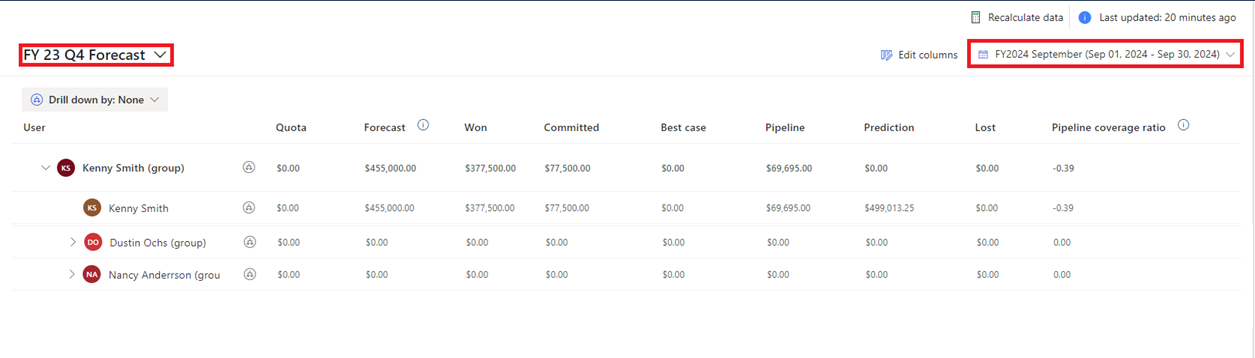
No passo Geral da configuração da previsão, desloque-se para baixo até à secção Agendamento e, em seguida, arraste e largue os períodos de previsão para os reorganizar.
Guarde as alterações.
Abra a página da previsão para garantir que os períodos de previsão estão ordenados de acordo com os seus requisitos.
Ver estado do cálculo da previsão
A coluna Estado na tabela Períodos para esta previsão indica o estado do cálculo do valor da previsão.
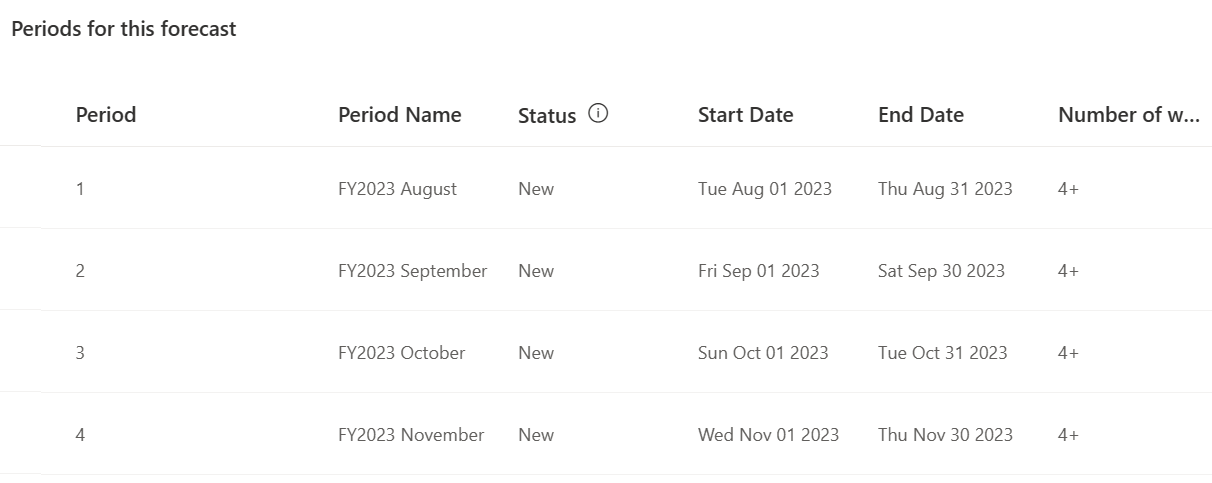
O estado pode ser Novo, Em fila, Em curso, Concluído ou Falhado.
- Até que ative a previsão, o estado é definido como Nova.
- Depois de ativar a previsão, ela muda para Em fila
- Depois de iniciado o cálculo, ele muda para Em curso.
- Quando o valor da previsão é calculado, ele muda para Concluído.
- Se o cálculo do valor da previsão falhar, o estado muda para Falhado.
Depois de ativar a previsão, verifique o estado dos períodos na tabela Períodos para esta previsão, antes de ver a previsão.